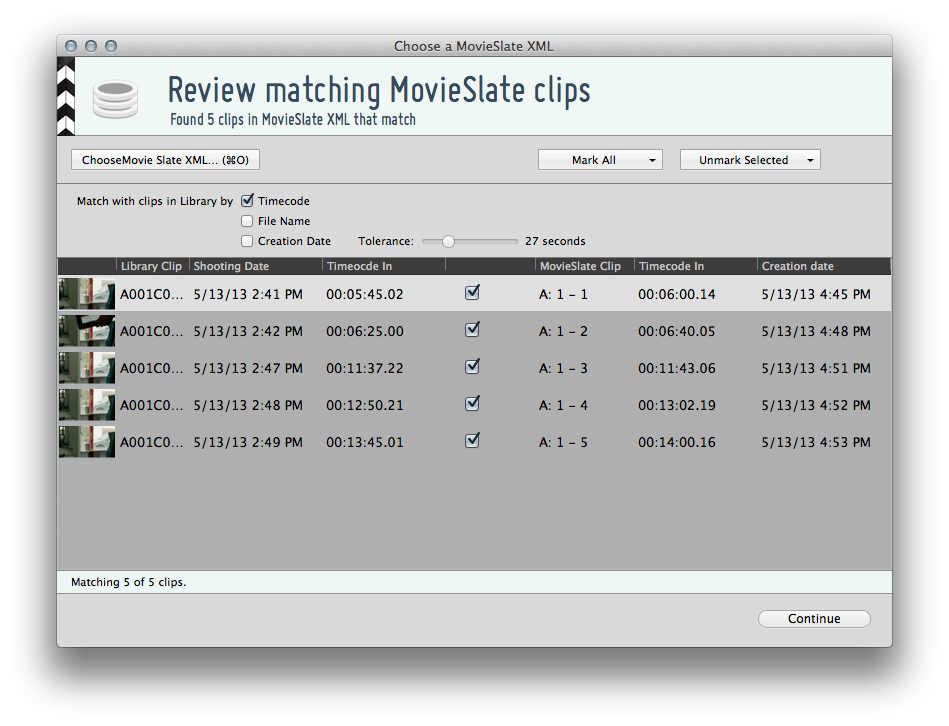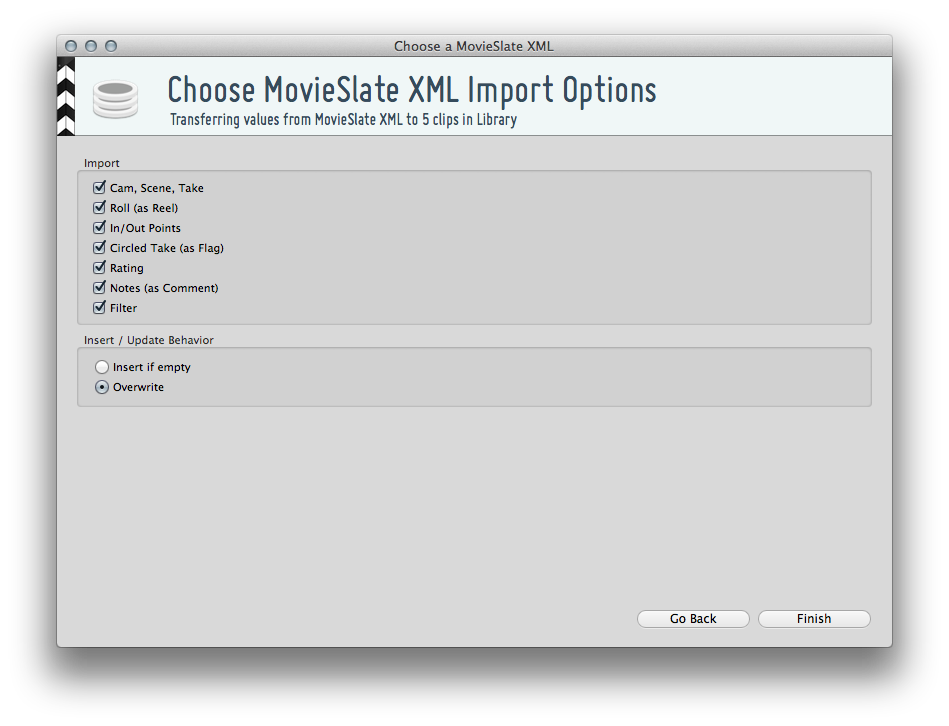Silverstack - クリップライブラリ - MovieSlateのメタデータをタイムコード/作成日付でインポートする方法
メタデータをXMLを元にインポートする際、アセットとXMLを様々な方法でマッチする事ができます。
この項ではタイムコードと作成日付を使ったインポートの方法を示します:
タイムコードを使った Movieslate XMLのマッチ
-
MovieSlateのタイムコードをカメラと同期します。
タイムコードの同期はフレームが全く一致しなくても構いませんが、大きくブレてしまうとクリップのミスマッチが生じる可能性があります。 -
Silverstackに移行しインポートボタンから「MovieSlate XML」を選択します。
-
チェックボックスを選択し、アセットとタイムコードをマッチさせます。
-
Silverstackはマッチした MovieSlateのクリップをアセットの横に表示します。マッチするアセットを選択してください。
-
「Continue」をクリックします。
-
(figure 2)のようにアセットに同期するメタデータを選択します。
-
メタデータを上書きする場合は「Overwrite」、空白の場合の保存は「Insert if empty」を選択してください。
作成日付を使ったMovieslate XMLのマッチ
-
Silverstackに移行し、インポートボタンから「MovieSlate XML」を選択します。
-
チェックボックスを選択し、アセットと作成日付をマッチさせます。
-
Silverstackはマッチした MovieSlateのクリップをアセットの横に表示します。マッチするアセットを選択してください。
-
クリップのマッチが不適切な場合、「Tolerance Slider」を使って調整する必要があります。
-
「Continue」をクリックします。
-
(figure 2)のようにアセットと同期するメタデータを選択します。
-
メタデータを上書きする場合は「Overwrite」、空白の場合の保存は「Insert if empty」を選択してください。
Figure 1: MovieSlateインポートウィザード:選択アセット
Figure 2: メタデータの種類と導入オプション
関連記事:
Step-by-Step Tutorial: How to import metadata via Filename Mode